一、前言
第一次写博客,不知道什么姿势才能显示出一副好像很老练的样子。老大让写一个菜单栏控件,借鉴了Idtk自定义view,站在巨人的肩上思路是豁然开朗。
github源码地址:github.com/qdxxxx/Menu…
欢迎star~

二、效果图
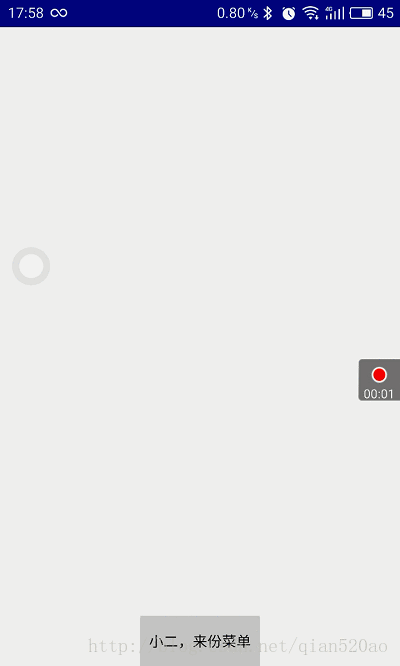
三、使用方式
MenuChart menuChart = (MenuChart) findViewById(R.id.menuChart);
menuChart.setPieData(mPieDatas); //初始数据
menuChart.setStartAngle(180); //设置起始角度
menuChart.setPieShowAngle(180); //设置总共显示的角度
menuChart.setCenterBitmap(R.mipmap.menu, PieUtils.dp2px(MainActivity.this, 60), PieUtils.dp2px(MainActivity.this, 60));//设置中心bmp
......四、开始绘制(分2种情况,触摸|未触摸)
- ①:未触摸显示解刨
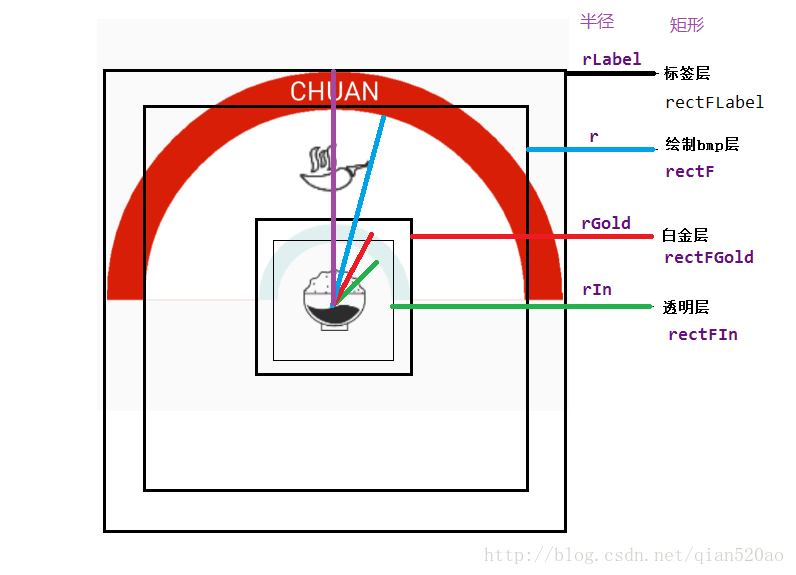
展示的图形分为4个模块,标签层rectFLabl、绘制bmp的rectF、白金层rectFGold(因为不会拼写银这个单词白金高大上啊),对应不同的半径如上图所示。代码中rectF 表示未触摸层,rectFF表示触摸弹出层,下面会讲解。
- ②:绘制
xfermode详情跳转
int layerID=canvas.saveLayer(rectFLabel, mPaint, Canvas.ALL_SAVE_FLAG);//拿出新的画纸来绘画
mXPaint.setColor(pie.getLabelColor());
canvas.drawArc(rectFLabel, currentStartAngle, sweepAngle, true, mXPaint); //绘制标签层
mXPaint.setColor(Color.WHITE);
canvas.drawArc(rectF, currentStartAngle, sweepAngle, true, mXPaint); //绘制bmp层
mXPaint.setXfermode(new PorterDuffXfermode(PorterDuff.Mode.CLEAR));
canvas.drawArc(rectFGold, currentStartAngle - PIE_SPACING, sweepAngle + PIE_SPACING * 2, true, mXPaint); //先把白金区域 擦拭干净。再绘制
mXPaint.setXfermode(null);
mXPaint.setColor(goldColor);
canvas.drawArc(rectFGold, currentStartAngle, sweepAngle, true, mXPaint); //白金层
mXPaint.setXfermode(new PorterDuffXfermode(PorterDuff.Mode.CLEAR));
canvas.drawArc(rectFIn, -1f, PIE_VIEW_ANGLE + 2f, true, mXPaint); //透明层
mXPaint.setXfermode(null);
canvas.restoreToCount(layerID);- ③:触摸touch显示解刨
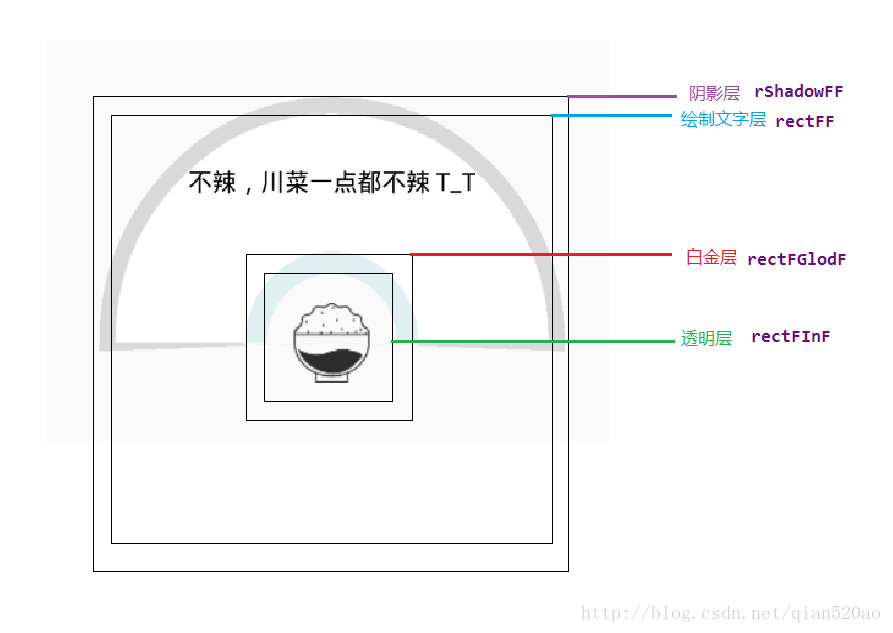
与触摸层有点类似,标签层改为阴影部分,原本绘制bmp区域现在绘制文字。不过所有的半径变大。绘制的方法和上面的神似,这里就不举栗说出了。
- ④:开始绘制文字
绘制文字和bmp首先要先复习一下数学公式再此我希望我的数学老师们都把学费还给我,毕竟我知识也还给你们了啊,
x
=Math
.sin(2
∗P
I/
360∗angl
e)∗r
y
=M
ath.cos(2∗
PI
/
360∗
ang
le)
∗r
上面公式中,2*PI/360*angle,即求angle的弧度。
Math.sin(x) x 的正玄值。返回值在 -1.0 到 1.0 之间;
Math.cos(x) x 的余弦值。返回的是 -1.0 到 1.0 之间的数;这两个函数中的X 都是指的“弧度”而非“角度”,而我们可以用
M
ath
.to
Rad
ian
s(
an
gl
e)
求出当前的弧度,所以最终我们可以用
x
=M
ath
.si
n(M
ath
.toR
ad
ian
s(
an
gle
)
)∗
r
来获取当前角度对应的半径所在的的x轴坐标,y轴亦可。
我们先绘制文字,如上图的9个文字。“不辣,川菜一点都不辣”

绘制文字和绘制模块RECTF有一点区别,模块是一个角度一个角度绘制,为了用户体验。但是绘制文字选择的是根据animatedValue(从0到最大显示角度所返回的animation.getAnimatedValue值) 的角度去处理不同区域的文字。
举个栗子:如果当前有3个模块共180°,那么animatedValue==60°的时候我们绘制第一个模块的文字,animatedValue<120度的时候我们还是绘制第一个模块的文字。
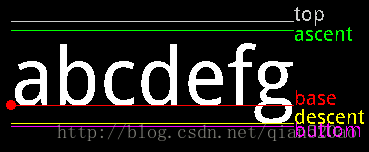
int pivotX; //中心点X
int pivotY; //中心点Y
//为了验证文字是否画在中心点,可以画两条基线判断一下
canvas.drawLine(pivotX - mWidth / 2, pivotY, pivotX + mWidth / 2, pivotY, paint);
canvas.drawLine(pivotX, pivotY - mHeight / 2, pivotX, pivotY + mHeight / 2, paint);
pivotX = (int) (Math.cos(Math.toRadians(currentStartAngle + (pie.getAngle() / 2))) * (rF + rGlodF) / 2); //获取当前模块中心点x,y轴坐标
pivotY = (int) (Math.sin(Math.toRadians(currentStartAngle + (pie.getAngle() / 2))) * (rF + rGlodF) / 2);
paint.setTextAlign(Paint.Align.CENTER);
FontMetrics fontMetrics = paint.getFontMetrics();
float total = -fontMetrics.ascent + fontMetrics.descent;
float yAxis = total / 2 - fontMetrics.descent;
canvas.drawText(string, pivotX, pivotY + yAxis, paint);- ⑤:绘制bitmap
绘制之前首先我们要得到bitmap最大width/height,再获取bitmap中心点。获取中心点上面的栗子已经有说明了,那么我们现在着重获取bitmap的最大宽高。然后得到两者的较小值即可设定为bitmap区域。
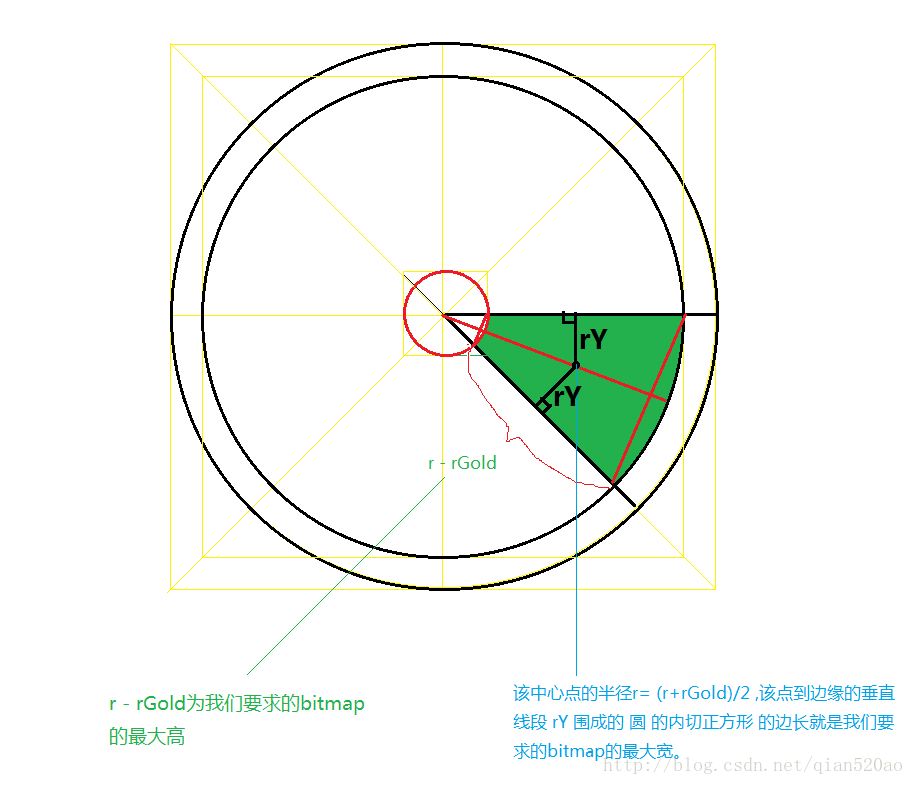
灵魂画家。。。
double centerR = (r + rGold) / 2; //获取中心点半径
double maxH = r - rGold; //最大高
//根据该区域的角度/2 获取的rY , 再求出内切的正方形边长,正方形边长=√2*rY
double maxW = Math.sin(Math.toRadians(angle / 2)) * centerR * Math.sqrt(2);
maxW = maxW < 1 ? maxH : maxW; //防止cos90° 取值极其小
maxH = maxH < 1 ? maxW : maxH;- ⑥:绘制原点旋转的bitmap

我们将bitmap挪动到屏幕中心点,即bitmap中心点==绘制中心点。再根据当前animatedValue的角度进行旋转。了解更多的matrix
bmpMatrix.reset();
bmpMatrix.preTranslate(-bmpCenter.getWidth() / 2, -bmpCenter.getHeight() / 2); //将bitmap移动中心点(原本中心点位于bitmap坐上角(0,0))
bmpMatrix.preRotate(360 / PIE_VIEW_ANGLE * animatedValue * 2, bmpCenter.getWidth() / 2, bmpCenter.getHeight() / 2);//以bitmap中心点为中心 闭着眼 旋转 跳跃
canvas.drawBitmap(bmpCenter, bmpMatrix, mPaint);五、OnTouch处理
首先,我们绘图onDraw()的时候将画板canvas移动到中心点,所以我们这样处理坐标点
float x = event.getX() - (mWidth / 2);
float y = event.getY()- (mHeight / 2);
第二步我们要求出触摸的角度,因为android里面坐标系与我们数学上的不同,android由第4 - 3 - 2 -1 象限开始绘制角度。
获取角度的方法:
M
ath.to
Deg
rees(M
ath.atan
(y/
x));
但是当x<0的时候,,求出的角度实为 [0°,-90°) ,此时我们给它掰正。当x<0,角度就+180°。
求出触摸的角度之后我们再算出触摸的半径,这样子就可以判断当前是否触摸到了我们所绘制的各个模块上。
float x = eventPivotX - (mWidth / 2);
float y = eventPivotY - (mHeight / 2);
float touchAngle = 0; //Android 绘图坐标和我们的数学认知不同,安卓由第4 - 3 - 2 -1 象限绘制角度
if (x < 0) { //x<0 的时候 ,求出的角度实为 [0°,-90°) ,此时我们给它掰正
touchAngle += 180;
}
touchAngle += Math.toDegrees(Math.atan(y / x));
touchAngle = touchAngle - startAngle;
if (touchAngle < 0) {
touchAngle = touchAngle + 360;
}
float touchRadius = (float) Math.sqrt(y * y + x * x);//求出触摸的半径
//我们用touchSeleteId来表示当前选中的模块
if (rIn < touchRadius && touchRadius < rLabel) {//触摸的范围在绘制的区域
if (-Arrays.binarySearch(pieAngles, touchAngle) - 1 == touchSeleteId)
{ //如果模块有变动(手指挪到其他模块)再绘制
return true; //如果触摸的地方是已经展开的,那么就不再重复绘制
}
touchSeleteId = -Arrays.binarySearch(pieAngles, touchAngle) - 1;
invalidate();
} else if (0 < touchRadius && touchRadius < rIn) { //触摸的范围在原点bmp范围
if (animatedValue == PIE_VIEW_ANGLE && event.getAction() == MotionEvent.ACTION_DOWN)
{ //如果已经全展开
showEndAnim();
}
}另外,老大对onTouch触摸的时候有个提议,那就是触摸中心bmp菜单之后不松手(此时animator显示),然后滑动屏幕选择对应的模块后松手,一气呵成。也就是一个ACTION_DOWN和一个ACTION_UP,中间N个ACTION_MOVE,这没关系,有需求我们就去做是吧。

没关系,我们在当前Activity做一下处理,在move和up事件中不处理,传给我们自定义view,传入的event.getRawX() - pieLocation[0]就可以视为是在我们MenuChart里面对应的坐标点了。[可以试一下点击小二,来份菜单btn的时候手指不松开移动到展示开的模块。]
case MotionEvent.ACTION_MOVE:
case MotionEvent.ACTION_UP:
menuChart.getLocationOnScreen(pieLocation);
menuChart.onPieTouchEvent(event, event.getRawX() - pieLocation[0], event.getRawY() - pieLocation[1]);
return true;六、代码
至此绘制Rect,文字,bitmap,onTouch已经讲解了,下面po出代码。
public class MenuChart extends View {
public static final String TAG = "QDX";
//默认的宽高都为屏幕宽度/高度
private int DEFAULT_HEIGHT;
private int DEFAULT_WIDTH;
//宽高
private int mWidth;
private int mHeight;
//数据
private ArrayList<PieData> mPieData = new ArrayList<>();
// 每块模块的 间隔 以下简称饼状图像为模块
private float PIE_SPACING = 2f;
//整个view展示的角度, 360为圆
private int PIE_VIEW_ANGLE = 360;
/**
* animator 动画时候绘制的角度,最大为 PIE_VIEW_ANGLE
*/
private float animatedValue;
//绘制模块 以及 弹出模块上的中心文字
private Paint mPaint = new Paint();
//画在边缘上的 缩写
private Paint mLabelPaint = new Paint();
//XferMode御用的笔
private Paint mXPaint = new Paint();
//饼状图初始绘制角度
private float startAngle = 0;
/**
* rectF 显示bitMap模块
* rectFGold 白金色圈
* rectFIn 白色内圈
* rectFLabel 标签外圈
*/
private RectF rectF, rectFGold, rectFIn, rectFLabel;
/**
* rectFF 弹出的最外圈,
* rectFGlodF 弹出的白金层
* reatFInF 弹出的透明层
* rShadowFF 弹出的最外圈的阴影
*/
private RectF rectFF, rectFGlodF, rectFInF, rShadowFF;
/**
* rLabel rectFLabel 未弹出时,最外层标签
* r rectF 最外圈的半径
* rGold rectFGold 白金的半径
* rIn reatFInF 透明内圈
* rF rectF 弹出的最外圈的半径
* rGlodF rectFGold 弹出白金的半径
*/
private float rLabel, r, rGold, rIn, rF, rGlodF, rInF;
//展示动画
private ValueAnimator animatorStart;
//end动画
private ValueAnimator animatorEnd;
//动画时间
private long animatorDuration = 500;
private TimeInterpolator timeInterpolator = new AccelerateDecelerateInterpolator();
/**
* 每一个模块占有的总角度 (前几模块角度之和)
*/
private float[] pieAngles;
/**
* 选中位置,对应触摸的模块位置
*/
private int touchSeleteId;
//点触扇形 偏移比例
private double touchRatioRectFF = 1.4;
//最外层标签
private double labelRadioRectF = 1.2;
//绘制bitmap圆环半径比例
private double widthBmpRadioRectF = 0.8;
//白金层
private double goldRadioRectF = 0.4;
//最里面透明层
private double insideRadiusScale = 0.3;
/**
* 中间bitmap收缩倍数
*/
private float bmpScale = 1f;
//文字颜色
private int touchTextColor = Color.BLACK;
//标签文字颜色
private int labelTextColor = Color.WHITE;
//阴影颜色
private int shadowColor = 0x22000000;
//白金区域颜色
private int goldColor = 0x66b8e0e0;
/**
* 弹出的 模块 中心文字
*/
private int touchCenterTextSize = 50;
/**
* 写在边缘的标签文字大小
*/
private int labelTextSize = 40;
/**
* 绘制每个模块里的图片
*/
private List<Bitmap> bmpList = new ArrayList<>();
public MenuChart(Context context) {
this(context, null);
}
public MenuChart(Context context, @Nullable AttributeSet attrs) {
this(context, attrs, 0);
}
public MenuChart(Context context, @Nullable AttributeSet attrs, int defStyleAttr) {
super(context, attrs, defStyleAttr);
init();
}
@Override
protected void onMeasure(int widthMeasureSpec, int heightMeasureSpec) {
if (DEFAULT_WIDTH == 0 || DEFAULT_HEIGHT == 0) {
WindowManager wm = (WindowManager) getContext().getSystemService(Context.WINDOW_SERVICE);
int displayWidth = wm.getDefaultDisplay().getWidth();
int displayHeight = wm.getDefaultDisplay().getHeight();
DEFAULT_WIDTH = displayWidth;
DEFAULT_HEIGHT = displayHeight;
}
int width = measureSize(1, DEFAULT_WIDTH, widthMeasureSpec);
int height = measureSize(1, DEFAULT_HEIGHT, heightMeasureSpec);
int measureSize = Math.min(width, height); //取最小的 宽|高
setMeasuredDimension(measureSize, measureSize);
}
@Override
protected void onSizeChanged(int w, int h, int oldw, int oldh) {
super.onSizeChanged(w, h, oldw, oldh);
mWidth = w;
mHeight = h;
rLabel = (float) (Math.max(mWidth, mHeight) / 2 * widthBmpRadioRectF * labelRadioRectF);
rectFLabel = new RectF(-rLabel, -rLabel, rLabel, rLabel);
//标签层内绘制bmp
r = (float) (Math.max(mWidth, mHeight) / 2 * widthBmpRadioRectF);// 饼状图半径
rectF = new RectF(-r, -r, r, r);
//白金圆弧
rGold = (float) (r * goldRadioRectF);
rectFGold = new RectF(-rGold, -rGold, rGold, rGold);
//透明层圆
rIn = (float) (r * insideRadiusScale);
rectFIn = new RectF(-rIn, -rIn, rIn, rIn);
/************************以下为弹出模块的RECTF************************************/
//弹出的圆弧
rF = (float) (Math.max(mWidth, mHeight) / 2 * widthBmpRadioRectF * touchRatioRectFF);// 饼状图半径
// 饼状图绘制区域
rectFF = new RectF(-rF, -rF, rF, rF);
rShadowFF = new RectF(-rF - PIE_SPACING * 10, -rF - PIE_SPACING * 10, rF + PIE_SPACING * 10, rF + PIE_SPACING * 10);
//弹出的白金层圆弧
rGlodF = (float) (rF * goldRadioRectF);
rectFGlodF = new RectF(-rGlodF, -rGlodF, rGlodF, rGlodF);
//弹出的透明圆
rInF = (float) (rF * insideRadiusScale);
rectFInF = new RectF(-rInF, -rInF, rInF, rInF);
initDate(mPieData);
// showStartAnim();
}
private Bitmap bmpCenter;
private Matrix bmpMatrix;
/**
* 设置居中旋转的bitmap
*/
public void setCenterBitmap(int resourceId, int width, int heigth) {
bmpCenter = BitmapFactory.decodeResource(getResources(), resourceId);
bmpCenter = PieUtils.zoomImage(bmpCenter, width, heigth);
bmpMatrix = new Matrix();
}
@Override
protected void onDraw(Canvas canvas) {
super.onDraw(canvas);
if (mPieData == null)
return;
canvas.translate(mWidth / 2, mHeight / 2);// 将画板坐标原点移动到中心位置
if (bmpCenter != null) { //展示的时候旋转中心图片
bmpMatrix.reset();
bmpMatrix.preTranslate(-bmpCenter.getWidth() / 2, -bmpCenter.getHeight() / 2); //将bitmap移动中心点(原本中心点位于bitmap坐上角(0,0))
bmpMatrix.preRotate(360 / PIE_VIEW_ANGLE * animatedValue * 2, bmpCenter.getWidth() / 2, bmpCenter.getHeight() / 2);//以bitmap中心点为中心 闭着眼 旋转 跳跃
canvas.drawBitmap(bmpCenter, bmpMatrix, mPaint);
}
// canvas.drawLine(-mWidth / 2, 0, mWidth / 2, 0, mPaint); //绘制一下中心坐标 x,y
// canvas.drawLine(0, mHeight / 2, 0, -mHeight / 2, mPaint);
/**
* 先画扇形的每一模块
*/
drawPieRectF(canvas);
/**
* 再绘制扇形上的文字/图片
*/
drawTextAndBmp(canvas);
}
/**
* 负责绘制扇形的所有 Rect , Arc
*
* @param canvas 画板
*/
private void drawPieRectF(Canvas canvas) {
float currentStartAngle = 0;// 当前已经绘制的角度,我们从0开始,直到animatedValue
canvas.save();
canvas.rotate(startAngle);
float sweepAngle; //当前要绘制的角度
for (int i = 0; i < mPieData.size(); i++) {
PieData pie = mPieData.get(i);
sweepAngle = Math.min(pie.getAngle() - PIE_SPACING, animatedValue - currentStartAngle); //-1 是为了显示每个模块之间的空隙
if (currentStartAngle + sweepAngle == PIE_VIEW_ANGLE - PIE_SPACING) { //防止最后一个模块缺角 ,如果是 360° 且最后一块希望是缺觉,可以注释这段
sweepAngle = pie.getAngle();
}
if (sweepAngle > 0) {
Log.i(TAG, "绘制角度" + (sweepAngle + currentStartAngle));
Log.i(TAG, "绘制角度 animatedValue" + animatedValue);
if (i == touchSeleteId) { //弹出触摸的板块
drawArc(canvas, currentStartAngle, sweepAngle, pie, rectFF, rectFGlodF, rectFInF, true);
} else {
drawArc(canvas, currentStartAngle, sweepAngle, pie, rectF, rectFGold, rectFIn, false);
}
}
currentStartAngle += pie.getAngle();
}
canvas.restore();
}
/**
* 绘制所有的文字 | bitmap
* 绘制文字和绘制扇形的RectF/Arc 有所不同,绘制文字是当animatedValue达到某一值的时候讲文字绘制
* 而绘制扇形的时候是根据animatedValue一个角度一个角度绘制的
*
* @param canvas 画板
*/
private void drawTextAndBmp(Canvas canvas) {
float currentStartAngle = startAngle; //当前绘制的起始角度,用户设定 。绘制文字我们直接加上其实角度的值即可(更便捷计算)
for (int i = 0; i < mPieData.size(); i++) {
PieData pie = mPieData.get(i);
int pivotX; //中心点X
int pivotY; //中心点Y
if (animatedValue > pieAngles[i] - pie.getAngle() / 3) { //当要绘制的角度 >当前模块的 2/3 的时候才绘制。 增强界面动画绘制效果
if (i == touchSeleteId) { //如果当前模块是触摸的模块,绘制文字
pivotX = (int) (Math.cos(Math.toRadians(currentStartAngle + (pie.getAngle() / 2))) * (rF + rGlodF) / 2); //获取当前模块中心点x,y轴坐标
pivotY = (int) (Math.sin(Math.toRadians(currentStartAngle + (pie.getAngle() / 2))) * (rF + rGlodF) / 2);
textCenter(pie.getName(), mPaint, canvas, pivotX, pivotY);
} else {
pivotX = (int) (Math.cos(Math.toRadians(currentStartAngle + (pie.getAngle() / 2))) * (r + rLabel) / 2);
pivotY = (int) (Math.sin(Math.toRadians(currentStartAngle + (pie.getAngle() / 2))) * (r + rLabel) / 2);
canvas.save();
canvas.rotate((currentStartAngle + pie.getAngle() / 2) + 90, pivotX, pivotY); //+90° 原因是 0°的时候文字竖直绘制
textCenter(pie.getName_label(), mLabelPaint, canvas, pivotX, pivotY); //画边缘标签的文字
canvas.restore();
pivotX = (int) (Math.cos(Math.toRadians(currentStartAngle + (pie.getAngle() / 2))) * (r + rGold) / 2);
pivotY = (int) (Math.sin(Math.toRadians(currentStartAngle + (pie.getAngle() / 2))) * (r + rGold) / 2);
if (bmpList != null && bmpList.size() > 0 && bmpList.get(i) != null) { //每次invalidate() 都要重新绘制一遍图片在画板
Log.d(TAG, "绘制图片" + i);
canvas.drawBitmap(bmpList.get(i), (pivotX - (int) (pie.getMax_drawable_size() / 2)), (pivotY - (int) (pie.getMax_drawable_size() / 2)), mPaint);
}
}
currentStartAngle += pie.getAngle();
}
}
}
/**
* 画出扇形 ,两种不同情况 展示|触摸弹出
*
* @param canvas 画板
* @param currentStartAngle 当前的扇形总角度
* @param sweepAngle 要绘制扇形(模块)的角度
* @param pie 数据,获取其颜色
* @param outRectF 最外圈的矩形
* @param midRectF 白金的矩形
* @param inRectF 透明区域的矩形
*/
private void drawArc(Canvas canvas, float currentStartAngle, float sweepAngle, PieData pie, RectF outRectF, RectF midRectF, RectF inRectF, boolean isTouch) {
int layerID;
if (!isTouch) { //没有touch情况 .显示标签
layerID = canvas.saveLayer(rectFLabel, mPaint, Canvas.ALL_SAVE_FLAG);
mXPaint.setColor(pie.getLabelColor());
//drawArc里 useCenter的意思是画出的弧形是否连接中心点,否则就连接头尾两点
canvas.drawArc(rectFLabel, currentStartAngle, sweepAngle, true, mXPaint); //标签层写文字
} else { //touch 情况
layerID = canvas.saveLayer(rShadowFF, mPaint, Canvas.ALL_SAVE_FLAG);
mXPaint.setColor(shadowColor);
canvas.drawArc(rShadowFF, currentStartAngle - PIE_SPACING, sweepAngle + PIE_SPACING * 2, true, mXPaint); //画个阴影,左右边填充满间隙
}
mXPaint.setColor(Color.WHITE);
canvas.drawArc(outRectF, currentStartAngle, sweepAngle, true, mXPaint); //touch情况该层写文字
mXPaint.setXfermode(new PorterDuffXfermode(PorterDuff.Mode.CLEAR));
canvas.drawArc(midRectF, currentStartAngle - PIE_SPACING, sweepAngle + PIE_SPACING * 2, true, mXPaint); //先把白金区域 擦拭干净。再绘制
mXPaint.setXfermode(null);
if (sweepAngle <= (pie.getAngle() - PIE_SPACING) && !isTouch) { //不要间隔
sweepAngle += PIE_SPACING;
}
mXPaint.setColor(goldColor);
canvas.drawArc(midRectF, currentStartAngle, sweepAngle, true, mXPaint); //白金区域
mXPaint.setXfermode(new PorterDuffXfermode(PorterDuff.Mode.CLEAR));
canvas.drawArc(inRectF, -1f, PIE_VIEW_ANGLE + 2f, true, mXPaint); //透明圈
Log.d(TAG, "drawArc currentStartAngle==" + currentStartAngle + "+sweepAngle==" + sweepAngle + " ==" + (currentStartAngle + sweepAngle));
mXPaint.setXfermode(null);
canvas.restoreToCount(layerID);
}
@Override
public boolean onTouchEvent(MotionEvent event) {
return onPieTouchEvent(event, event.getX(), event.getY());
}
/**
* 该方法可提供给外界使用
* 即设置当前屏幕触控点对应 我们控件的坐标,可实现功能: 触摸-->(显示我们控件的btn,我们控件显示)-->手指触摸不放,移动手指弹出 模块
* 使用方法为传入 event, event.getRawX() - pieLocation[0], event.getRawY() - pieLocation[1]
*
* @param eventPivotX 在我们控件内对应的 x 坐标
* @param eventPivotY 在我们控件内对应的 y 坐标
*/
public boolean onPieTouchEvent(MotionEvent event, float eventPivotX, float eventPivotY) {
if (mPieData.size() > 0) {
switch (event.getAction()) {
case MotionEvent.ACTION_DOWN:
case MotionEvent.ACTION_MOVE:
getParent().requestDisallowInterceptTouchEvent(true);
float x = eventPivotX - (mWidth / 2); //因为我们已经将坐标中心点(0,0)移动到 mWidth / 2,mHeight / 2
float y = eventPivotY - (mHeight / 2);
float touchAngle = 0; //Android 绘图坐标和我们的数学认知不同,安卓由第4 - 3 - 2 -1 象限绘制角度
if (x < 0) { //x<0 的时候 ,求出的角度实为 [0°,-90°) ,此时我们给它掰正
touchAngle += 180;
}
touchAngle += Math.toDegrees(Math.atan(y / x));
touchAngle = touchAngle - startAngle;
if (touchAngle < 0) {
touchAngle = touchAngle + 360;
}
float touchRadius = (float) Math.sqrt(y * y + x * x);//求出触摸的半径
//我们用touchSeleteId来表示当前选中的模块
if (rIn < touchRadius && touchRadius < rLabel) {//触摸的范围在绘制的区域
if (-Arrays.binarySearch(pieAngles, touchAngle) - 1 == touchSeleteId) { //如果模块有变动(手指挪到其他模块)再绘制
return true; //如果触摸的地方是已经展开的,那么就不再重复绘制
}
touchSeleteId = -Arrays.binarySearch(pieAngles, touchAngle) - 1;
invalidate();
Log.d(TAG, " ACTION_DOWN MOVE invalidate()");
} else if (0 < touchRadius && touchRadius < rIn) { //触摸的范围在原点bmp范围
if (animatedValue == PIE_VIEW_ANGLE && event.getAction() == MotionEvent.ACTION_DOWN) { //如果已经全展开
showEndAnim();
} else if (event.getAction() == MotionEvent.ACTION_MOVE) { //有展开模块时候,手指移动到开关,收起模块
touchSeleteId = -1;
invalidate();
}
}
return true;
case MotionEvent.ACTION_UP:
if (animatedValue == PIE_VIEW_ANGLE) { //如果有触摸且已经显示了 那么隐藏
showEndAnim();
try {
Toast.makeText(getContext(), mPieData.get(touchSeleteId).getName(), Toast.LENGTH_SHORT).show();
} catch (Exception e) {
e.printStackTrace();
}
}
getParent().requestDisallowInterceptTouchEvent(false);
touchSeleteId = -1;
invalidate();
Log.d(TAG, " ACTION_UP invalidate()");
return true;
}
}
return super.onTouchEvent(event);
}
private void init() {
mPaint.setStyle(Paint.Style.FILL);
mPaint.setAntiAlias(true);//抗锯齿
mPaint.setColor(touchTextColor);
mPaint.setTextSize(touchCenterTextSize);
mPaint.setTextAlign(Paint.Align.CENTER);
mLabelPaint.setStyle(Paint.Style.FILL);
mLabelPaint.setAntiAlias(true);
mLabelPaint.setColor(labelTextColor);
mLabelPaint.setTextSize(labelTextSize);
mLabelPaint.setTextAlign(Paint.Align.CENTER);
mXPaint.setStyle(Paint.Style.FILL);
}
/**
* 在onSizeChanged 后调用,这样才可以拿到 r 和 rGold 的值。否则无法测量 扇形内最大的bitmap
*/
private void initDate(ArrayList<PieData> mPieData) {
if (mPieData == null || mPieData.size() == 0)
return;
pieAngles = new float[mPieData.size()];
float sumValue = 0; //总 权重
for (int i = 0; i < mPieData.size(); i++) {
PieData pie = mPieData.get(i);
sumValue += pie.getWeight();
}
float sumAngle = 0;
for (int i = 0; i < mPieData.size(); i++) {
PieData pie = mPieData.get(i);
float percentage = pie.getWeight() / sumValue;
float angle = percentage * PIE_VIEW_ANGLE;
pie.setAngle(angle);
sumAngle += angle;
pieAngles[i] = sumAngle;
/****************防止cos90° 取值极其小*********************/
double centerR = (r + rGold) / 2;
double maxH = r - rGold;
double maxW = Math.sin(Math.toRadians(angle / 2)) * centerR * Math.sqrt(2);
maxW = maxW < 1 ? maxH : maxW;
maxH = maxH < 1 ? maxW : maxH;
/****************防止cos90° 取值极其小*********************/
pie.setMax_drawable_size(Math.min(maxW, maxH) * bmpScale);
//设置 扇形内最大的bitmap size
Bitmap bitmap = BitmapFactory.decodeResource(getResources(), pie.getDrawableId());
bitmap = PieUtils.zoomImage(bitmap, pie.getMax_drawable_size(), pie.getMax_drawable_size());
bmpList.add(bitmap);
}
touchSeleteId = -1;
}
public void showStartAnim() {
setVisibility(View.VISIBLE);
startAnimator();
}
public void showEndAnim() {
endAnimator();
animatedValue = 0;
}
private void endAnimator() {
if (animatorEnd != null) {
if (animatorStart.isRunning() || animatorEnd.isRunning()) {
return;
}
animatorEnd.start();
} else {
animatorEnd = ValueAnimator.ofFloat(PIE_VIEW_ANGLE, 0).setDuration(animatorDuration);
animatorEnd.setInterpolator(timeInterpolator);
animatorEnd.addUpdateListener(new ValueAnimator.AnimatorUpdateListener() {
@Override
public void onAnimationUpdate(ValueAnimator animation) {
animatedValue = (float) animation.getAnimatedValue();
invalidate();
Log.v(TAG, "animatorEnd invalidate()");
if (animatedValue == 0) {
setVisibility(View.GONE);
}
}
});
animatorEnd.start();
}
}
private void startAnimator() {
if (animatorStart != null) {
if (animatorStart.isRunning() || (animatorEnd != null && animatorEnd.isRunning())) {
return;
}
animatorStart.start();
} else {
animatorStart = ValueAnimator.ofFloat(0, PIE_VIEW_ANGLE).setDuration(animatorDuration);
animatorStart.setInterpolator(timeInterpolator);
animatorStart.addUpdateListener(new ValueAnimator.AnimatorUpdateListener() {
@Override
public void onAnimationUpdate(ValueAnimator animation) {
animatedValue = (float) animation.getAnimatedValue();
invalidate();
Log.v(TAG, "animatorStart invalidate()");
}
});
animatorStart.start();
}
}
/**
* 绘制文字
*
* @param pivotX 文字中心点x
* @param pivotY 文字中心点y
*/
private void textCenter(String string, Paint paint, Canvas canvas, int pivotX, int pivotY) {
//为了验证文字是否画在中心点,可以画两条基线判断一下
// canvas.drawLine(pivotX - mWidth / 2, pivotY, pivotX + mWidth / 2, pivotY, paint);
// canvas.drawLine(pivotX, pivotY - mHeight / 2, pivotX, pivotY + mHeight / 2, paint);
Paint.FontMetrics fontMetrics = paint.getFontMetrics();
float total = -fontMetrics.ascent + fontMetrics.descent;
float yAxis = total / 2 - fontMetrics.descent;
canvas.drawText(string, pivotX, pivotY + yAxis, paint);
}
/**
* 测绘measure
*
* @param specType 1为宽, 其他为高
* @param contentSize 默认值
*/
private int measureSize(int specType, int contentSize, int measureSpec) {
int result;
//获取测量的模式和Size
int specMode = MeasureSpec.getMode(measureSpec);
int specSize = MeasureSpec.getSize(measureSpec);
if (specMode == MeasureSpec.EXACTLY) {
result = Math.max(contentSize, specSize);
} else {
result = contentSize;
if (specType == 1) {
// 根据传人方式计算宽
result += (getPaddingLeft() + getPaddingRight());
} else {
// 根据传人方式计算高
result += (getPaddingTop() + getPaddingBottom());
}
}
return result;
}
.....最后在设置对外开放修改参数的方法即可。
}
六、结束语
因为毕竟新手上路,所以可能会存在某些问题,不过感言应该就是动手写东西的确比想象中的难,不积跬步无以至千里。有什么不正确的地方,希望大家指正。
